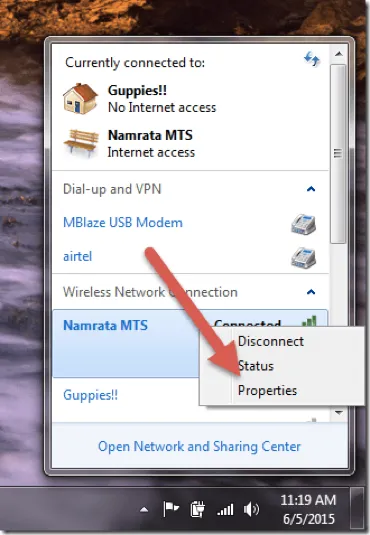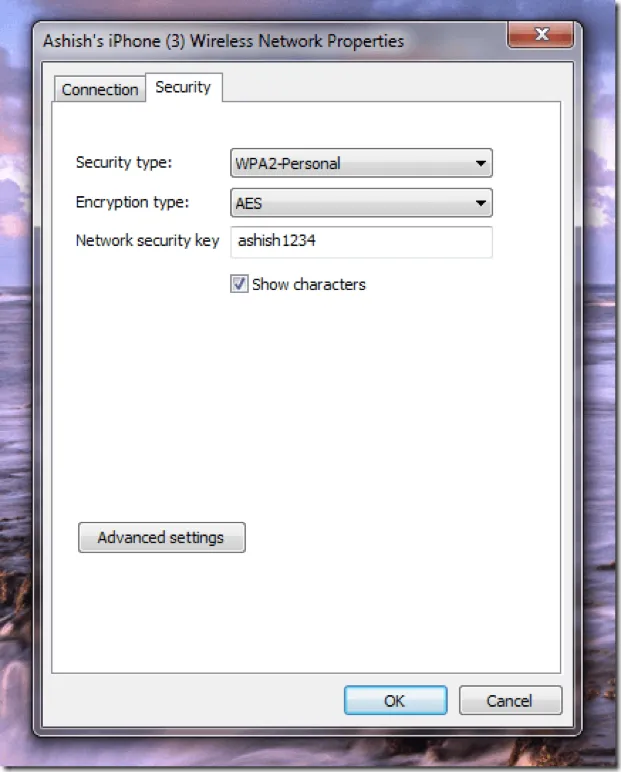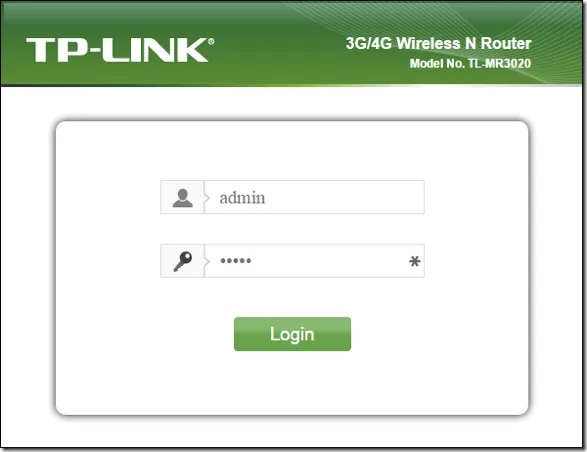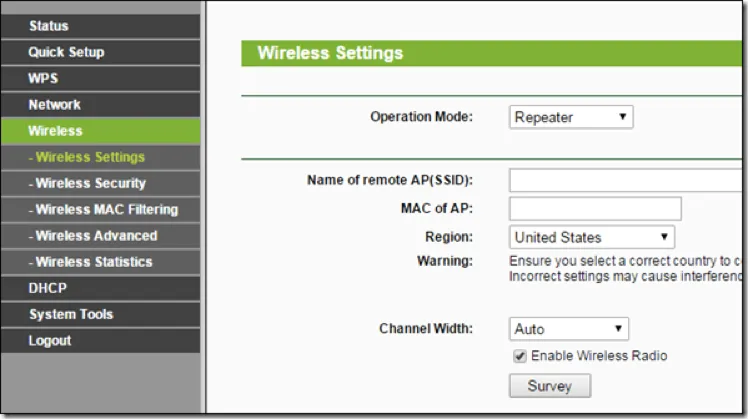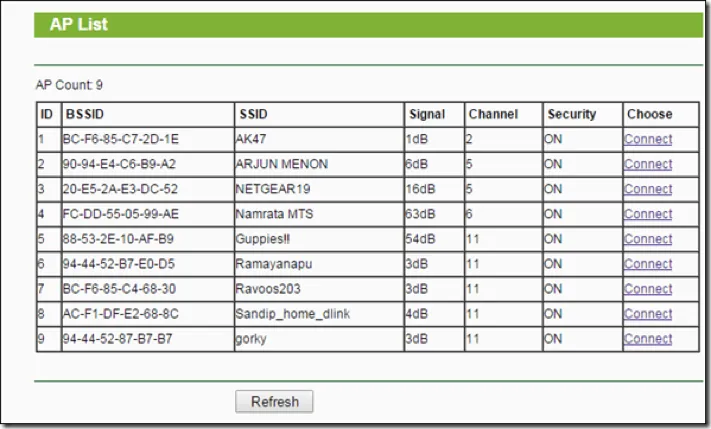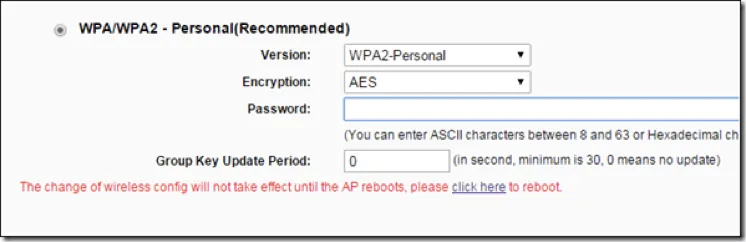Về vơ bản, sóng Wi-Fi thường sẽ bị chặn và yếu đi bởi các bức tường gạch dày hoặc những đồ vật bằng kim loại. Do đó, nếu router đặt ở tầng trệt mà bạn lại sống ở tút tầng 5 thì việc truy cập mạng bị chập chờn cũng là điều hiển nhiên.
Trước đây, Kỷ Nguyên Số cũng đã từng hướng dẫn các bạn hai cách để tăng sóng cho Wi-Fi đó là sử dụng một chiếc vỏ lon nước ngọt để làm ăng-ten, hoặc mua thêm thiết bị kích sóng Mi Wi-Fi+ với giá 200.000 đồng.
Xem thêm:
Tăng sóng Wi-Fi chỉ với năm phút
- Việc sử dụng Wi-Fi ở nhà cao tầng thường gặp rất nhiều khó khăn, thay vì phải đầu tư vào các bộ router đắt tiền hay "nhiều râu", bạn chỉ cần mua thêm các thiết bị bổ sung rẻ tiền để tăng sóng Wi-Fi đơn giản nhưng vẫn hiệu quả.
Tuy nhiên, nếu bạn đã có sẵn hoặc còn dư một chiếc router cũ thì hãy tận dụng nó để làm repeater nhằm tăng độ phủ sóng Internet mà không phải mất tiền mua thêm nhiều thiết bị khác.
- Bước 1: Lấy thông tin Wi-Fi từ router chính
Điều đầu tiên mà bạn cần làm đó là lấy toàn bộ thông tin chi tiết về kết nối Wi-Fi đang sử dụng, chẳng hạn như tên mạng (SSID), mật khẩu và cuối cùng là giao thức bảo mật. Cách đơn giản nhất là bạn hãy kích chuột vào biểu tượng mạng ở góc phải bên dưới màn hình, sau đó nhấn phải chuột vào tên mạng đang sử dụng và chọn Properties.
Theo đó, SSID chính là tên mạng mà bạn đang kết nối, còn các thông tin khác sẽ được cung cấp trong thẻ Security bên cạnh. Ví dụ như giao thức bảo mật (Security type) là WPA2 còn mật khẩu (Network security key) là minhhoang. Lưu ý: Nếu bạn đang sử dụng Connectify hoặc bất kỳ các phần mềm tạo điểm phát sóng Wi-Fi thì về cơ bản phần giao thức bảo mật mặc định sẽ là WPA2, hãy nhớ ghi lại toàn bộ thông số này để tiện cho việc sử dụng ở những bước tiếp theo.
- Bước 2: Thiết lập lại router cũ và thực hiện việc kết nối
Sau khi đã có đủ thông tin cần thiết, bạn cắm điện cho chiếc router cũ, sử dụng que chọc SIM hoặc cây tăm, nhấn và giữ im vào lỗ nhỏ có chữ Reset ở mặt sau (hoặc giữ nút WPS vài giây) cho đến khi đèn trên router tắt hẳn và mở lại, việc này sẽ giúp cho router trở về trạng thái như lúc vừa xuất xưởng.
Khi đã hoàn tất, bạn hãy dừng việc kết nối với router chính, đồng thời sử dụng dây mạng LAN để gắn nó vào máy tính và chiếc router thứ hai. Mở trình duyệt lên và nhập vào địa chỉ 192.168.1.1 hoặc 192.168.0.1 tùy thuộc vào các thông tin mà nhà sản xuất cung cấp bên hông hộp hoặc thiết bị.
Sau đó, bạn hãy thử đăng nhập bằng tài khoản mặc định admin cho cả hai mục tên người dùng và mật khẩu. Nếu không rõ thì có thể tìm hiểu thêm thông tin tại bài viết truy cập vào router khi lỡ quên mật khẩu.
- Bước 3: Cấu hình Router như Repeater
Khi đã vào được trang cấu hình, bạn hãy truy cập vào phần Wireless > Wireless Settings > Operation Mode và chọn chế độ hoạt động là Repeater. Tiếp tục nhấp vào nút Search hoặc Survey để tìm toàn bộ các mạng Wi-Fi có sẵn xung quanh.
Sau khi đã tìm thấy mạng Wi-Fi của bạn trong danh sách, hãy nhấp vào nút Connect, cung cấp mật khẩu tương ứng rồi lưu lại toàn bộ thiết lập. Lưu ý, các thông số trên router này phải giống y hệt với router chính (đã ghi lại ở bước 1). Cuối cùng khởi động lại router để tận hưởng, lúc này bạn sẽ thấy xuất hiện thêm
các thiết lập bảo mật không dây và mật mã phải phù hợp với router chính, đó là cùng một thông tin chúng tôi nhận được từ bước 1. Cuối cùng, bạn sẽ nhận được một tùy chọn để khởi động lại.
- Bước 4: Đặt Router ở vị trí hoàn hảo
Nếu chiếc router chính nằm ở một đầu của ngôi nhà thì bạn hãy đặt router cũ ở đầu kia hoặc đặt nó ở đâu đó khoảng giữa của ngôi nhà, chẳng hạn như lầu 2, 3 như trường hợp nhà có năm tầng. Điều này sẽ giúp tín hiệu Wi-Fi được phủ sóng rộng khắp, dễ dàng truy cập Internet liên tục mà không lo bị mất kết nối.